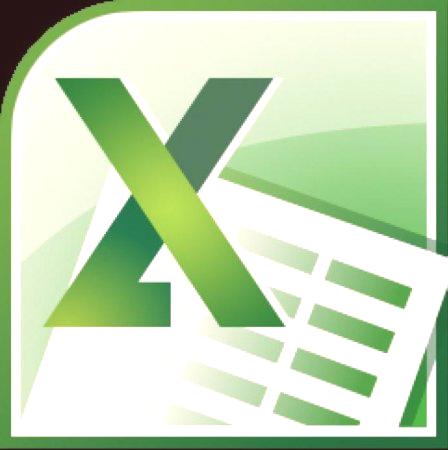Snažni procesor za proračunske tablice programa Microsoft Excel lako će umnožiti bilo koji od vaših brojeva i raspona. Kada to stvarno može biti korisno u ovom planu? Varijante su brojne:
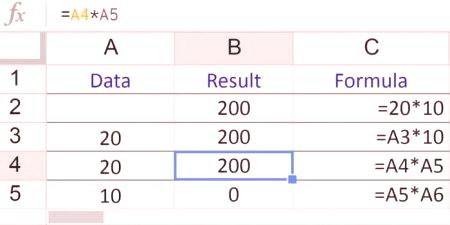
Varijacije množenja u "Excelu"
Naziv funkcije
Argumenti
Opis
PROIZVOD
Broj /raspon 1;Broj /raspon 2; Broj /raspon 255;
Rezultat funkcije je proizvod argumenata. Ukupno možete koristiti do 255 određenih brojeva ili raspona (veličina samog raspona nije ograničena).
Prednost korištenja ove posebne funkcije za izvođenje množenja u Excelu - u mogućnost umnožavanja ne samo brojeva, nego i raspona. Osvrnimo se na razmatranje konkretnih primjera.
Množenje pomoću "zvijezde"
Vrijednosti 1
Vrijednosti 2
Formula
Rezultat
A
C
2
2
3
= A2 * B2
6
3
07
-6
= A3 * B3
-42
4
ISTINA
TRUST
9) = A4 * B4
5
TRUST
)
0
= A6 * B6
)
0
S njima se uvjerite da je umnožavanje u Excelu vrlo jednostavno. Imajte na umu da je rezultat množenja logičkih vrijednosti 0 (KRV) ili 1 (TRUE).
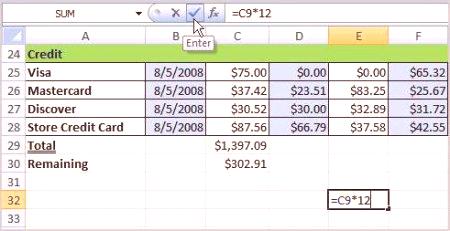 Jedini nedostatak ove metode množenja jest da se raspon brojeva ne može prihvatiti kao argument. Vjerojatno maksimum koji će biti dovoljanbilo kojeg korisnika, određivat će se negdje na kraju drugog broja brojeva ili ćelija, poredani su redom i izmjenjuju se sa znakovima "zvijezde".
Jedini nedostatak ove metode množenja jest da se raspon brojeva ne može prihvatiti kao argument. Vjerojatno maksimum koji će biti dovoljanbilo kojeg korisnika, određivat će se negdje na kraju drugog broja brojeva ili ćelija, poredani su redom i izmjenjuju se sa znakovima "zvijezde".Jedini način za prevladavanje tog nedostatka jest korištenje značajke PROIZVOD.
Množenje pomoću PRODUCT funkcije
J
)
K
Raspon vrijednosti 1
Raspon vrijednosti 2
Rezultat
Formula
12
)
2
6
937827072
= PROIZVOD (H12: H16;
142
256)
937827072
= PROIZVOD (H12: I16)
14
5
-27
937827072
= H12 * H13 * H14 * H15 * H16 * I12 * I13 * I 14 * I15 * I16
15
026
308)
-10
56
U stupcu "Formula" u ovoj tablici jasno je prikazano da ako su rasponi vrijednosti jedno uz drugo, oni se mogu koristiti kao jedan raspon. I također sU tablicama možete vidjeti da je funkcija PRODUCT pomnožila sve brojeve u navedenim rasponima, a rezultat je bio isti kao da smo ručno pomnožili vrijednosti iz tih ćelija ručno. Kao što možete vidjeti, množenje u Excelu je vrlo jednostavno. Zanimljiva činjenica! Sada pokušajte ukloniti jednu vrijednost iz bilo koje ćelije unutar raspona, neka stanica postane potpuno prazna. Vidjet ćete da je, dok je PRODUCT funkcija izvršila izračun, jednostavno ispuštanjem prazne ćelije. No, rezultat "ručnog" množenja pretvorio se u nulu. To je još jedna očigledna prednost ugrađene funkcije prije opcije "multi-star", ona ne prihvaća prazne ćelije kao nulu, nego ih jednostavno oslobađa iz izračuna.
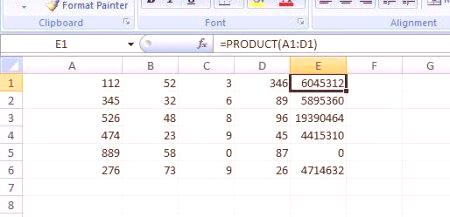
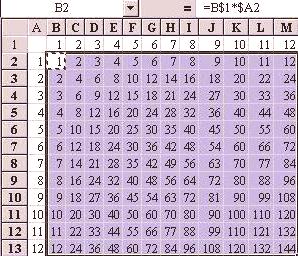
Tablica množenja
B
C
)
D
E
1
360
2
4 367 368 369 370 6 371 372 373 374 8 375 )
2
3
= $ A2 * B $ 1
24
3
404)
5
10
20
30
)
40
4
7
14
28
42
56
)
9
18
36
54
= $ A5 * E $ 1
U tradiciji standardnih tablica množenja unosimo jedan skup brojeva u stupac, drugi za redom. Da biste mogli kopirati formule, trebate koristiti mješovite veze - sigurne s brojem stupca dolar ($) s vertikalno postavljenim podacima i linijama s horizontalno postavljenim podacima: "= $ A2 * u $ 1".